Solução
Esta é uma funcionalidade muito útil para os administradores que desejam impedir o uso de dispositivos removíveis que possam conter conteúdo não seguro.
Os dispositivos removíveis suportados são:
- CD/DVD/Blu-ray
- Dispositivos de armazenamento USB
- Dispositivos FireWire
- Impressora USB
- Bluetooth
- Leitores de cartões de memória
- Modem
- Porta LPT/COM
As opções de configuração do Controle de dispositivos podem ser modificadas através do produto no caminho Advanced setup (F5) > Device control.
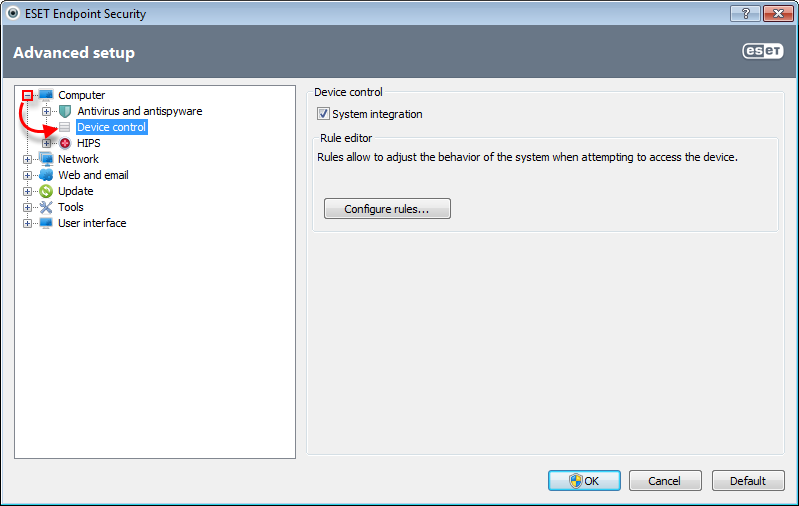
Figura 1-1
A opção System integration integra o Controle de dispositivos no ESET Endpoint Security e ativa o botão Configure rules... para abrir a janela do Editor de regras do Controle de dispositivos.
Se o dispositivo removível inserido se aplica a uma regra existente que efetua a ação Block (Bloquear), aparecerá uma janela de notificação no canto inferior direito da tela e o acesso ao dispositivo não será permitido.
Regras do Controle de dispositivos
O Editor de regras do Controle de dispositivos exibe as regras existentes e aplicadas a dispositivos removíveis. A lista de regras contém uma grande quantidade de informações sobre as regras como por exemplo nome, tipo de bloqueio, ação a ser realizada e gravidade.
Abaixo são mencionados os elementos mais importantes da janela do Editor de regras do Controle de dispositivos:
- A caixa de seleção Enabled (Habilitado) habilita ou desabilita uma regra; esta função pode ser utilizada se não deseja eliminar uma regra de modo permanente para assim poder aplicá-la no futuro.
- Os botões Add (Adicionar) ou Edit (Editar) para administrar uma regra e abrir a janela do Editor de regras. Pressione Copy (Copiar) para criar uma nova regra com opções predeterminadas utilizadas em outra regra selecionada.
- As linhas de código XML visualizadas ao clicar sobre uma regra podem ser copiadas a um editor de textos ou ajudar os administradores do sistema a exportar/importar essa informação e fazer uso da mesma, por exemplo no ESET Remote Administrator.
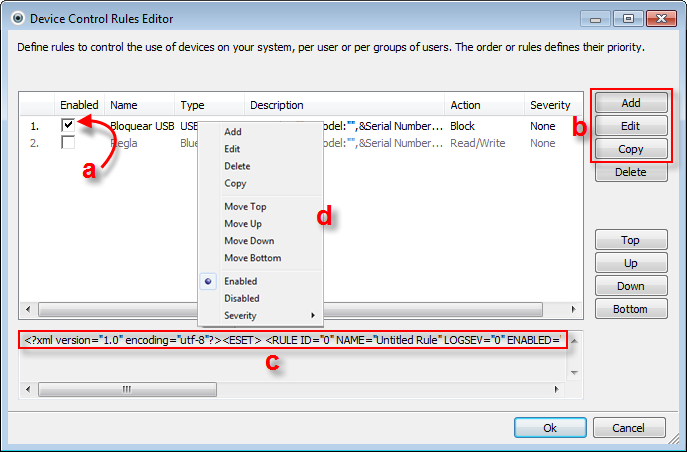
Figura 1-2
- Clicando com o botão direito sobre uma regra aparecerá o menu de contexto, no qual poderá movimentar, ativar/desativar, definir a Gravidade entre outros.
Adicionando regras ao Controle de dispositivos
O Editor de regras do Controle de dispositivos permite criar ou modificar uma regra de filtro para um dispositivo removível existente. Para isso, siga os seguintes passos:
- Clique no botão Add (Adicionar) ou Edit (Editar) localizado no lado direito da janela de Device Control Rules Editor (Editor de regras do Controle de dispositivos).
- Insira a descrição para uma regra dentro do campo Name (Nome) para facilitar a identificação da regra.
- Marque a caixa de seleção próximo a legenda Enabled (Habilitado) para ativar a regra ou desmarque para desativá-la; esta operação pode ser útil no caso em que não queira excluir a regra de maneira permanente.
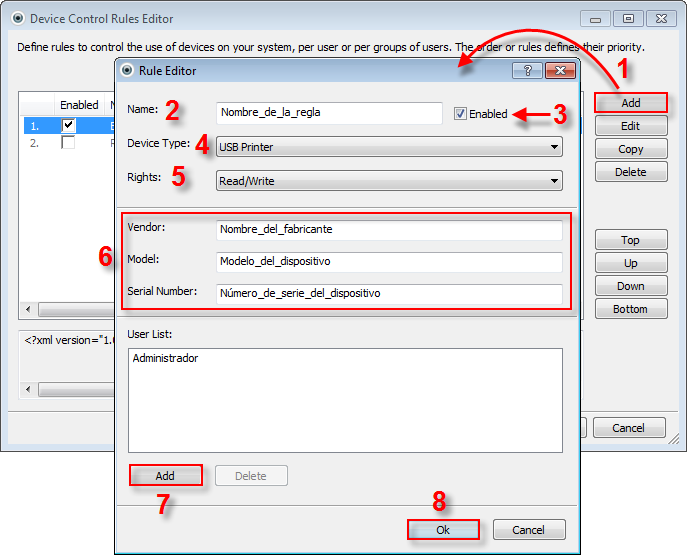
Figura 1-3
- No campo Device Type (Tipo de dispositivo) selecione dentro do menu o tipo do mídia removível ao qual será aplicada a regra (USB/Bluetooth/FireWire/...).
- Selecione dentro do menu Rights (Direitos) a permissão que será dada ao dispositivo:
Block (Bloquear) – O acesso ao dispositivo não será permitido.
Read Only (Somente Leitura) – O usuário pode ler os arquivos contidos dentro de uma determinada mídia removível.
Read/Write (Leitura/Escrita) – Controle total sobre um dispositivo removível.
- Complete os seguintes campos com a informação correspondente:
Vendor (Fabricante) – Filtro por meio do nome ou ID do fabricante.
Model (Modelo) – O nome dado ao dispositivo.
Serial number (Número de série) – Os dispositivos removíveis geralmente possuem seu próprio número de série. No caso de um CD/DVD, existe um número de série da mídia, não da unidade de CD.
- Selecione a lista de usuários/grupos desejados aos quais se aplique essa regra, para isso clique em:
Add (Adicionar) – Abre a janela de Seleção de Usuários ou Grupos.
Delete (Excluir) – Permite excluir o filtro do usuário selecionado.
- Pressione o botão Ok para salvar a regra criada e sair da janela do Editor de regras. Clique em Ok nas demais janelas para sair do Advanced Setup.
Para obter maiores informações sobre o ESET Endpoint Security e ESET Endpoint Antivirus Release candidate clique aqui.